auf dem Mac, wie PDF für bestimmte Seiten exportieren
Auf Mac, wie PDF für bestimmte Seiten exportieren.
Zum Beispiel habe ich eine PDF-Datei für 40 Seiten, ich möchte nur Seite 10 und 11 exportieren. Kann mir jemand helfen?thnaks
6 answers
- Öffnen Sie das PDF in der Vorschau.
- Schalten Sie die Seitenleiste ein.

- Miniaturansichten aktivieren.
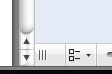
- Wählen Sie die erste gewünschte Seite in der Seitenleiste aus und kopieren Sie sie (
command+ c). - Klicken Sie auf Datei > Neu aus der Zwischenablage oder geben Sie
command+ n ein. - Aktivieren Sie die Seitenleiste und die Miniaturansichten im neuen Dokument.
- Ziehen Sie die verbleibenden Seiten aus der Seitenleiste des Originaldokuments in die Seitenleiste des neuen Dokuments.
- ???
- Gewinn.
Warning: date(): Invalid date.timezone value 'Europe/Kyiv', we selected the timezone 'UTC' for now. in /var/www/agent_stack/data/www/techietown.info/template/agent.layouts/content.php on line 61
2011-01-22 16:47:39
Alternativ können Sie Ihr Dokument öffnen und File > Print ... wählen . Legen Sie den gewünschten Seitenbereich so fest, als würden Sie das Dokument drucken, klicken Sie dann auf die Schaltfläche PDF und wählen Sie Als PDF speichern...
Warning: date(): Invalid date.timezone value 'Europe/Kyiv', we selected the timezone 'UTC' for now. in /var/www/agent_stack/data/www/techietown.info/template/agent.layouts/content.php on line 61
2011-01-22 17:59:02
Öffnen Sie die PDF-Datei in der Vorschau, zeigen Sie die Miniaturansicht der Seitenleiste an (Cmd-Opt-2) und wählen Sie die gewünschten Seiten als separates Dokument in der Seitenleiste aus (Sie können mehrere Seiten auswählen, indem Sie Cmd gedrückt halten, während Sie klicken, oder wählen Sie einen Seitenbereich aus, indem Sie die erste und dann die letzte Seite auswählen, während Sie die
Ziehen Sie sie dann per Drag & Drop auf den Desktop. Eine neue PDF-Datei wird nur mit diesen Seiten erstellt.
Alternativ drücken Sie Cmd-C, um die ausgewählten Seiten zu kopieren in der Seitenleiste in die Zwischenablage und erstellen Sie ein neues Dokument aus der Zwischenablage durch drücken von Cmd-N. Vergiss nicht zu sparen (Cmd-S)
Warning: date(): Invalid date.timezone value 'Europe/Kyiv', we selected the timezone 'UTC' for now. in /var/www/agent_stack/data/www/techietown.info/template/agent.layouts/content.php on line 61
2011-01-22 16:18:42
Hier ist eine andere Methode:
- Wählen Sie Drucken aus dem Menü Datei, das den Druckdialog
- Wählen Sie auf Seiten Option Bereich oder Einzelne als angemessen
- Klicken Sie unten auf die PDF-Schaltfläche und wählen Sie "PDF in Vorschau öffnen". Dadurch werden die ausgewählten Seiten als PDF in der Vorschau geöffnet.
- Wählen Sie nun Datei / Export und wählen Sie im Dialog Format als JPEG oder PNG.
Warning: date(): Invalid date.timezone value 'Europe/Kyiv', we selected the timezone 'UTC' for now. in /var/www/agent_stack/data/www/techietown.info/template/agent.layouts/content.php on line 61
2014-04-23 19:19:15
Eine Variante: Befehl-Klicken Sie in die Seitenleiste, um die beiden gewünschten Seiten auszuwählen. Datei > Ausgewählte Seiten drucken. Speichern als PDF über die Schaltfläche PDF Pulldown unten links im Dialogfeld Drucken.
Warning: date(): Invalid date.timezone value 'Europe/Kyiv', we selected the timezone 'UTC' for now. in /var/www/agent_stack/data/www/techietown.info/template/agent.layouts/content.php on line 61
2011-01-24 04:09:12
Sie können einen Bereich per Umschalttaste auswählen ODER mit der Befehlstaste nicht zusammenhängende Seiten auswählen. Befolgen Sie dann die Anweisungen zum Erstellen eines neuen Dokuments wie oben.
Warning: date(): Invalid date.timezone value 'Europe/Kyiv', we selected the timezone 'UTC' for now. in /var/www/agent_stack/data/www/techietown.info/template/agent.layouts/content.php on line 61
2015-02-23 18:04:41